Créer par lot des ordres de changement de l'engagement à partir d'un événement de changement
Objectif
Créer par lot plusieurs ébauches d'ordres de changement d'engagement à partir d'un événement de changement.
Contexte
Dans Procore, un événement de changement est tout changement qui affecte la portée d'un projet de construction. Voir Qu'est-ce qu'un événement de changement ? Une fois qu'un événement de changement est enregistré dans Procore, les équipes de projet peuvent créer une demande de devis (DDD) pour obtenir des devis des entrepreneurs responsables. Voir Créer des DDD à partir d'un événement de changement .
Si un événement de changement a une incidence sur plusieurs contrats, vous pouvez créer par lot plusieurs ordres de changement de l'engagement à la fois à partir de la vue Éléments de l'événement de changement.
Éléments à prendre en compte
- Autorisations utilisateur requises :
- Autorisations de niveau « Standard » ou supérieures dans l'outil Événements de changement du projet.
ET - Autorisations de niveau « Admin » dans l'outil Engagements du projet.
- Autorisations de niveau « Standard » ou supérieures dans l'outil Événements de changement du projet.
- Informations supplémentaires :
- Conditions requises pour les postes d'événement de changement :
- Avant d'exécuter la création par lot d'ordres de changement de l'engagement, des critères spécifiques doivent être remplis pour chaque poste sélectionné :
- Les postes d'événement de changement ne doivent pas être associés à un autre ordre de changement de l'engagement.
- Les postes d'événement de changement doivent avoir un contrat d'engagement et un fournisseur assignés.
- Le ou les engagements associés doivent être « Approuvés ».
- Avant d'exécuter la création par lot d'ordres de changement de l'engagement, des critères spécifiques doivent être remplis pour chaque poste sélectionné :
- Création d'ordres de changement de l'engagement provisoires :
- Les ordres de changement de l'engagement créés par lot reçoivent le titre par défaut « N° OCC – N° CE – Titre ».
- La description comprendra le « n° CE - titre » pour tous les événements de changement associés à l'OCE, ainsi que la description de cet événement de changement.
- Pièces jointes :
- Lorsque les postes d'événement de changement sont classés par contrat d'engagement, toutes les pièces jointes ajoutées à l'événement de changement associé à ce poste sont migrées dans le projet d'ordre de changement de l'engagement créé.
- Conditions requises pour les postes d'événement de changement :
- Informations ERP :
- Les associations de postes entre les ordres de changement et la ventilation des coûts du contrat' engagement doivent être effectuées dans l' tab Intégration ERP des ordres de changement après leur création.
Procédure
- Accédez à l’outil Événements de changement du projet.
- Sélectionnez un ou plusieurs postes d'événement de changement à inclure dans l' ordre de changement« Ébauche ».
Conseil
Le changement a-t-il un impact sur les postes de plusieurs événements de changement ? Si tel est le cas, vous pouvez sélectionner des postes dans plusieurs événements de changement. Pour filtrer la liste par fournisseur, sélectionnez les options souhaitées dans le menu déroulant Filtrer . - Choisissez Ajouter à > OC d’engagement > Créer des OC d’engagement en masse de draft.
Procore renseigne les postes de la ventilation des coûts de l’ordre de changement avec les postes d’événement de changement que vous sélectionnez.
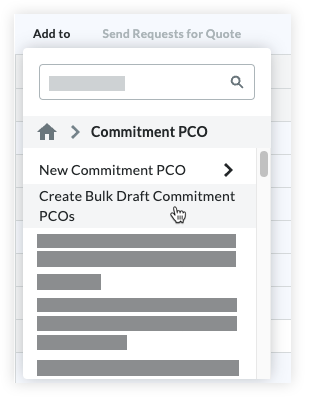
- Facultatif : révisez tous les éléments qui ne seront pas ajoutés et sélectionnez Continuer ou Annuler .
Conseil
Si votre entreprise utilise des ordres de changement à 2 ou 3 niveaux pour les engagements, ces étapes créent des ordres de changement d'engagement potentiels qui sont ensuite combinés pour créer un ordre de changement de l'engagement comme suit :
- 2 niveaux : CE > ; OCPE > OCE
- 3 niveaux : CE > ; OCPE > DOC > OCE
- Passez en revue la liste des ordres de changement que vous créerez pour chaque fournisseur.
- Commencez à générer les ordres de changement en cliquant sur le bouton Créer des ordres de changement de l’engagement .

Important
Ne quittez PAS la page tant que la création de l' ordre de changement n'est pas terminée. Ceci garantit que tous les ordres de changement sont créés. - Cliquez sur Afficher les OC de l'engagement par lot pour afficher la progression de la génération de l'ordre de changement.
Remarque : ce menu s'ouvre automatiquement lors de la création d'ordres de changement. - Cliquez sur Afficher les postes avec les OCE en ébauche pour filtrer la vue Postes afin d’afficher les lignes associées aux ébauches d’ordres de changement de l’engagement.
Note: Cliquez sur « Afficher les postes avec les OCE en ébauche » pour supprimer tous les filtres déjà appliqués à l’affichage des postes.
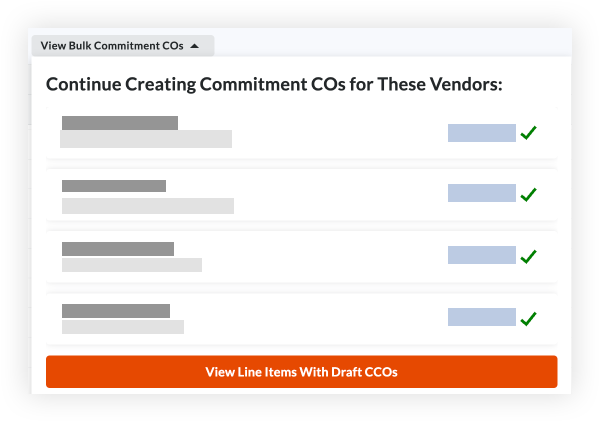
- Si des ordres de changement ne sont pas créés, cliquez sur Afficher le(s) OCE(s) en échec pour trouver les ordres de changement qui n'ont pas pu être créés et réessayez le processus pour ces contrats d'engagement.

